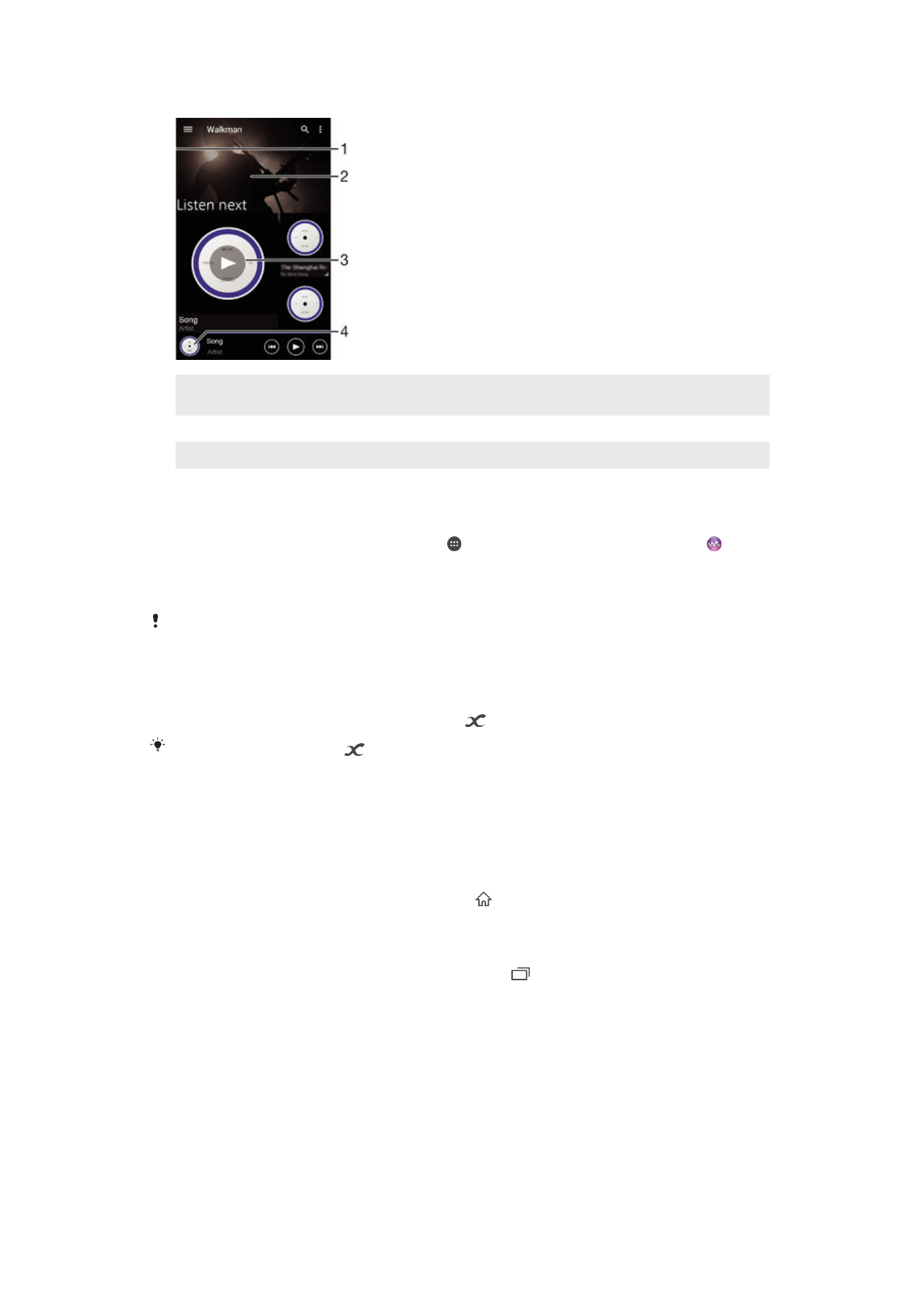
Menu ekranu głównego aplikacji Walkman®
Menu ekranu głównego aplikacji Walkman® zawiera przegląd wszystkich utworów na
urządzeniu. Z jego poziomu można zarządzać albumami i listami odtwarzania oraz
porządkować muzykę według nastroju i tempa dzięki aplikacji SensMe™ channels.
74
To jest wersja internetowa niniejszej publikacji. © Drukowanie dozwolone wyłącznie do użytku prywatnego.
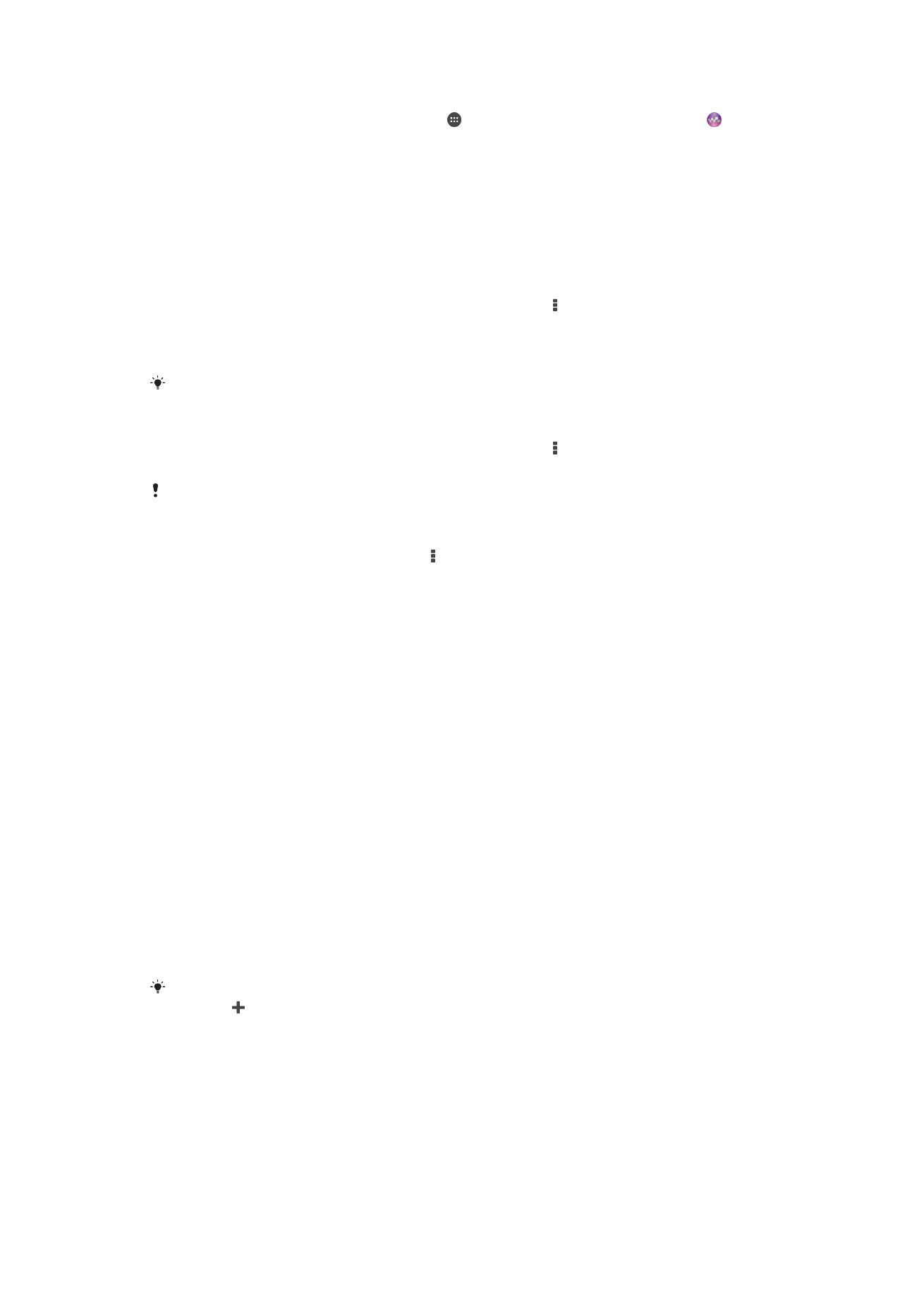
Jak otworzyć menu ekranu głównego aplikacji Walkman®
1
Na ekranie Ekran główny stuknij pozycję , a następnie znajdź i stuknij pozycję .
2
Przeciągnij lewą krawędź tego ekranu w prawo.
Jak wrócić do ekranu głównego aplikacji Walkman®
•
Przy otwartym menu ekranu głównego aplikacji Walkman® stuknij pozycję
Strona
główna.
•
Przy otwartym menu ekranu głównego aplikacji Walkman® stuknij ekran na prawo
od menu.
Jak aktualizować muzykę o najnowsze informacje
1
Na ekranie głównym aplikacji Walkman® stuknij pozycję .
2
Stuknij kolejno pozycje
Pobierz informacje o muzyce > Uruchom. Urządzenie
wyszuka online i pobierze najnowsze dostępne informacje o utworze oraz okładkę
albumu.
Podczas pobierania informacji o muzyce włączana jest aplikacja SensMe™ channels.
Jak włączyć aplikację SensMe™ channels
•
Na ekranie głównym aplikacji Walkman® stuknij pozycję , a następnie stuknij
kolejno pozycje
Pobierz informacje o muzyce > Uruchom.
Ta aplikacja wymaga połączenia przez sieć komórkową lub Wi-Fi®.
Jak edytować informacje o muzyce
1
W aplikacji Walkman® stuknij pozycję .
2
Stuknij pozycję
Edytuj inform. o muzyce.
3
Wprowadź nowe informacje lub odpowiednie zmiany.
4
Po zakończeniu stuknij pozycję
Zapisz.
Jak usunąć utwór
1
Z poziomu menu ekranu głównego aplikacji Walkman® przejdź do utworu, który
chcesz usunąć.
2
Dotknij tytułu utworu i przytrzymaj go, a następnie stuknij pozycję
Usuń na
wyświetlonej liście.
3
Aby potwierdzić, ponownie stuknij pozycję
Usuń.